AIの力でプログラミングがより身近に!
最近は生成AIを「プログラミング」にも活用が出来るようになってきております。
「プログラミングは専門的な知識が沢山必要で、非常に難しいもの!」と言う感覚が一般の非プログラマ(私も含め)の方にはあると思うのですが、Cursor AIでは日本語で会話するようにプログラミングのコードを作ることができます!
<最初に結論!>
■Cursor AIは非プログラマでも、会話するように日本語でプログラミングができる!
■初心者でも簡単な「電卓」や「カレンダー」、「チャットボット」位は作れる!
■まずは無料でお試し可能!
Cursor AI とは?
会話感覚でプログラミングができるAI搭載のコードエディタです!
Cursor AI(カーソル)は会話をするように日本語で指示を出してプログラミングができるAI搭載のコードエディタです!
<Cursor 出来ること>
■コードの自動生成、補完
■エラーの修正
■チャットでの質疑応答
私自身もプログラミング経験はほとんどありませんが、例えば以下のように「電卓をつくってください」と日本語で指示を出すだけで、AIが自動的にコードを作成してくれます!
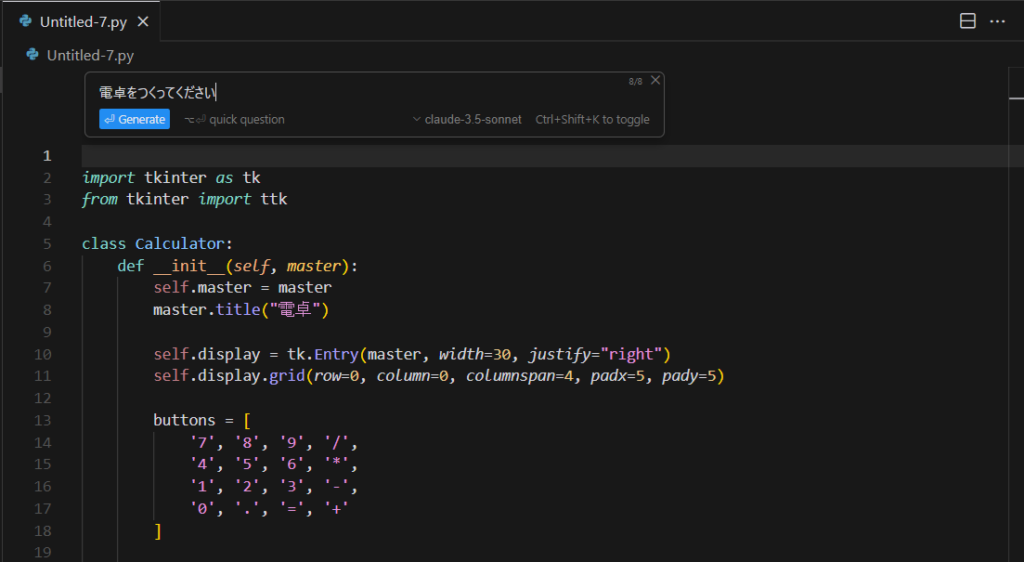
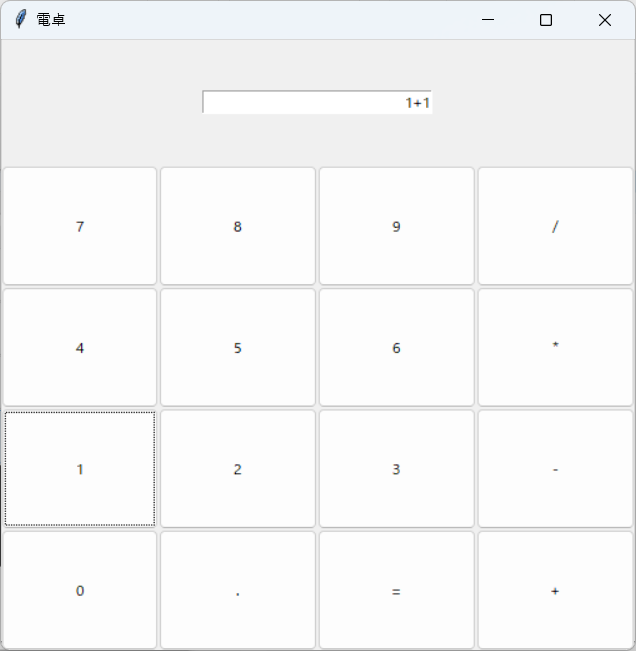
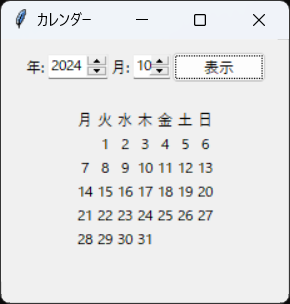
後は、コマンドプロンプト上で動かせるチャットボットですね!

AIが色々やってくれるので、プログラミング完全初心者の方でも簡単なツールは直ぐに作成できるようになると思います!
勿論、プログラミングの知識をお持ちの方にもオススメできるAIコードエディタです!
Cursor AI 料金プラン
Cursor AIはまずは無料でお試し頂く事が可能です!2週間はプロプランがトライアルで使えます。
お試しや趣味で触る程度なら無料でも問題ないかと思いますが、お仕事で活用されたい場合はプロ以上のプランをご検討ください。
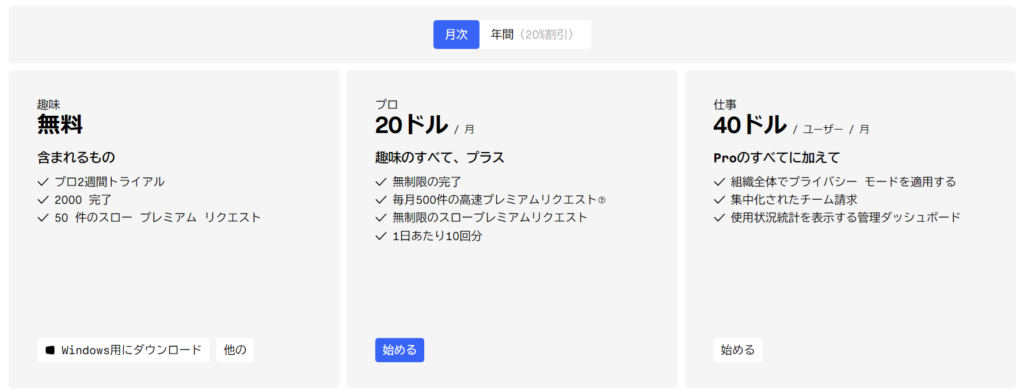
Cursor AI 公式HP、アカウントまとめ
■公式HPはこちらから!
■公式Xアカウントはこちらから!
Cursor AI 始め方/登録
Sign In を行う
公式HPにアクセスし、右上の「Sign In」をクリックします。
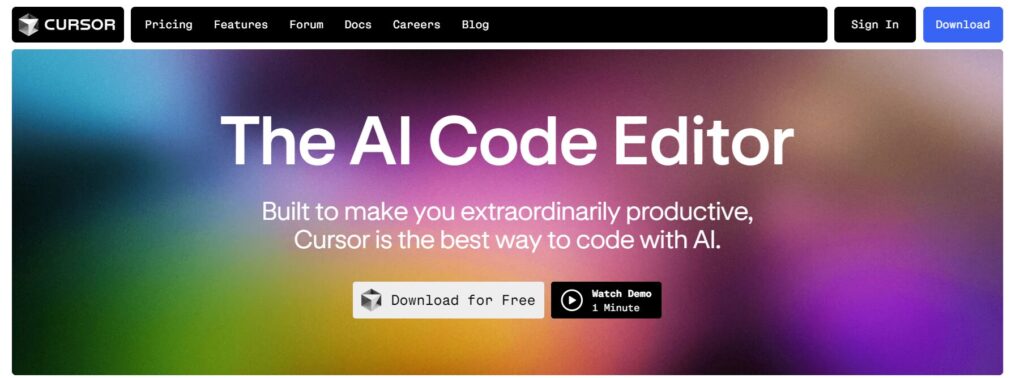
メールアドレスまたはGoogleアカウント等でSign Inをします。
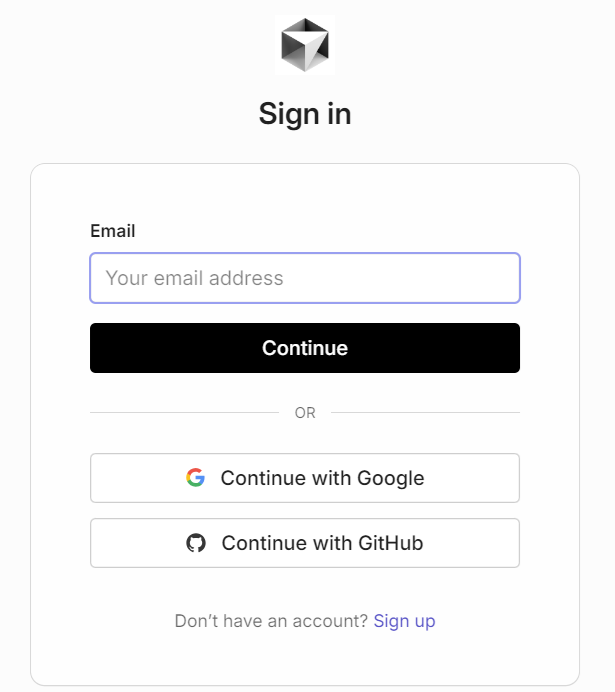
以下の様なダッシュボード画面にアクセスできれば、登録は完了です。
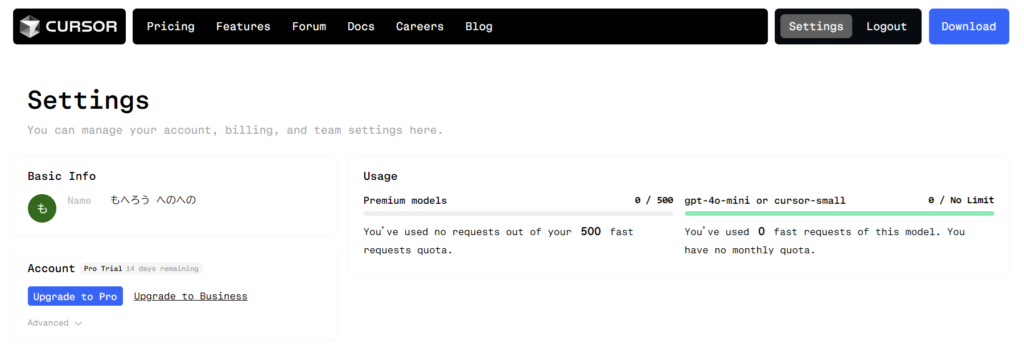
パソコンにダウンロードする
ログイン後の画面にて、右側の「Download」をクリックします。

インストールは案内に沿って進めていきます。
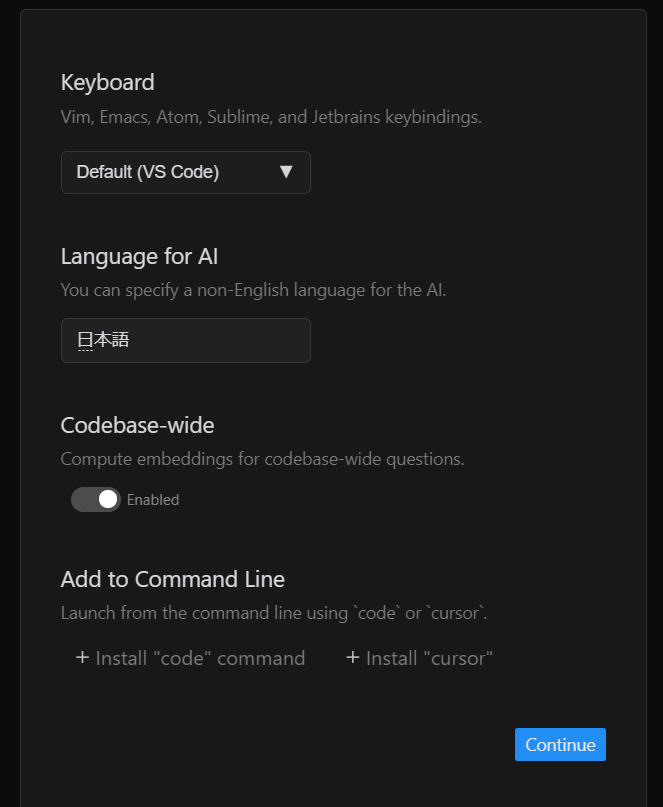
お試しで使う分には「Help Improve Cursor」で問題ないかと思います。
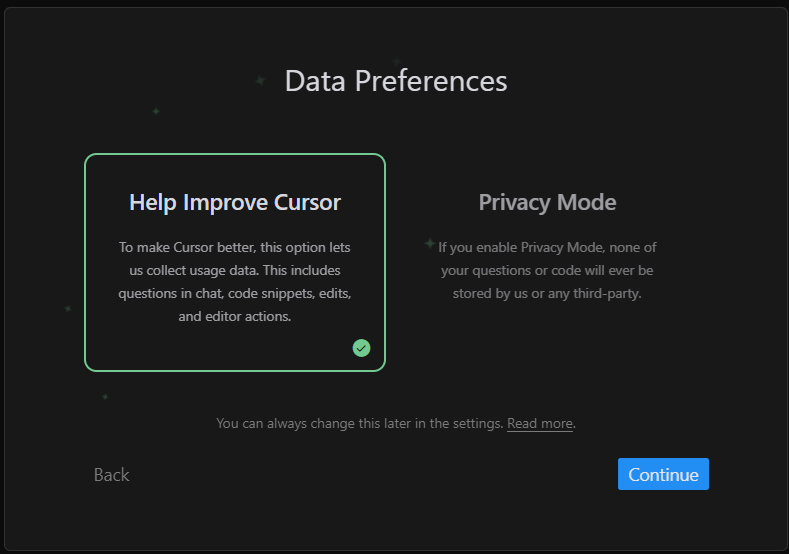
「Login」または「Sign Up」を選択します。
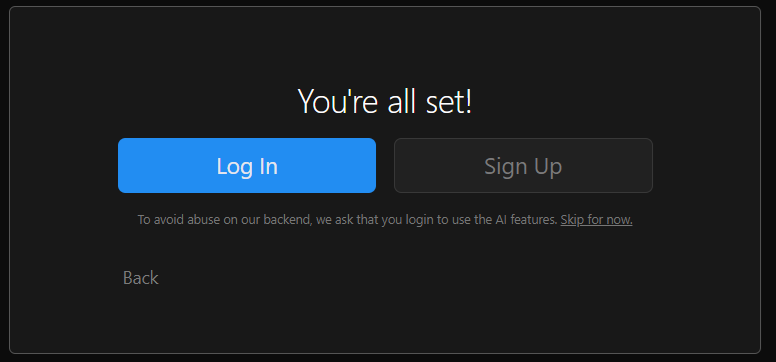
ログイン後に以下の様なダッシュボードが表示されれば、準備は完了です。
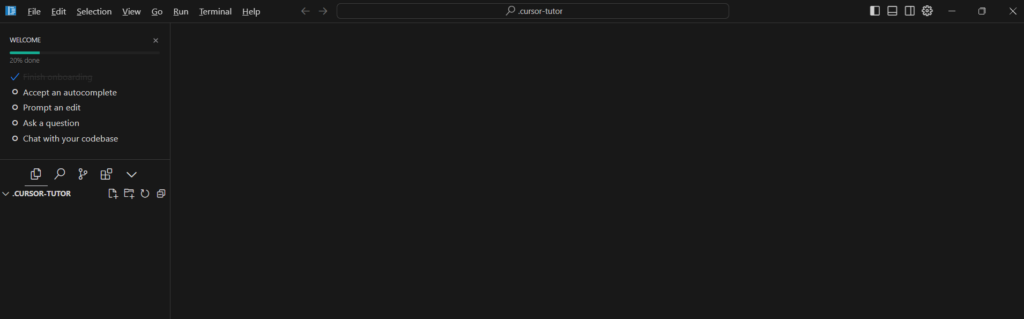
Cursor AI 使い方
画面を日本語表記に切り替える
「View」 から「Command Pelette」を開きます。

中央のメッセージボックスから「Configure Display Language」を入力し、選択します。

「日本語」を選択します。
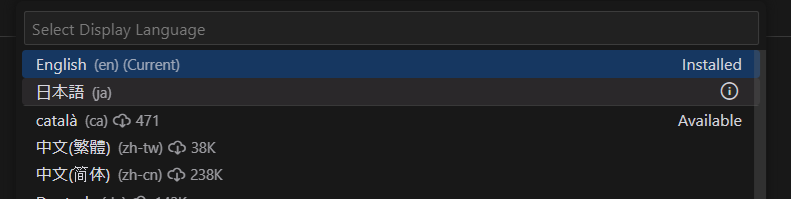
言語の変更に伴い、「Restart」を行います。
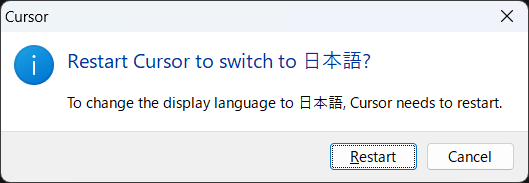
しばらく待つと日本語の表記に変更されたEditorが開きます。

Chatを開く
キーボードで「Ctrl」+「L」を押すと画面の右側にAIチャットパネルが表示されます。
操作に関してや不明点があればこちらでチャットボットがサポートをしてくれます。
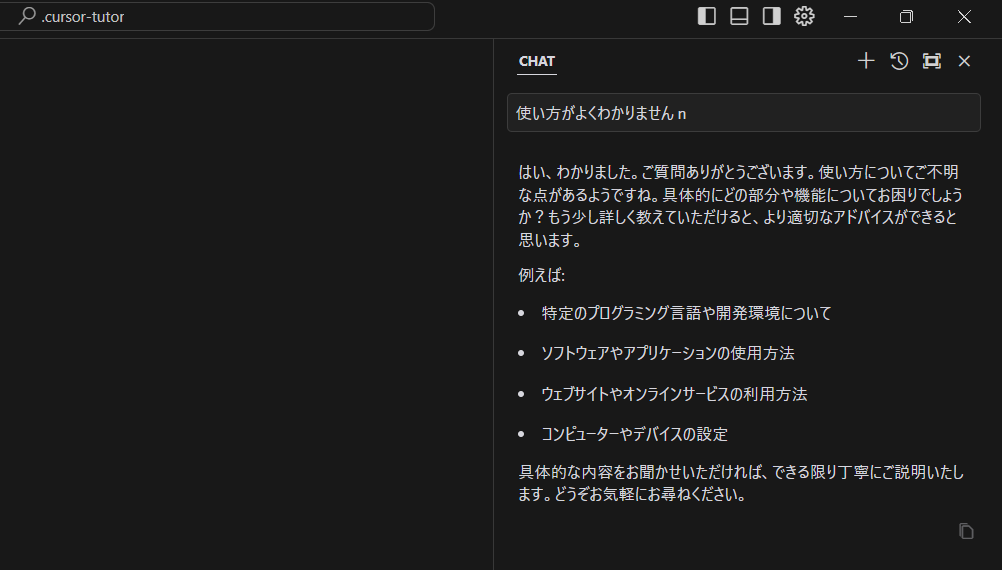
Editor 画面を呼び出し、コードを生成する
中央の広いスペースで「右クリック」をし、「新しいテキストファイル」を選択します。
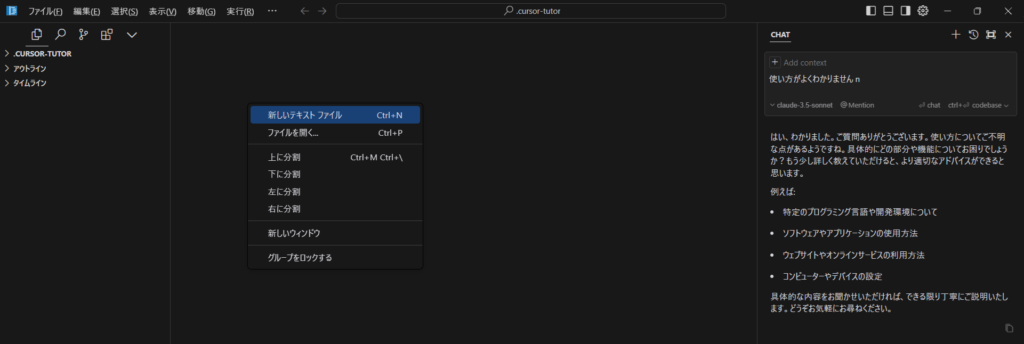
すると以下のようにタブが追加されるので、キーボードで「Ctrl」+「K」を入力します。

メッセージボックスが開くので、日本語で「電卓を作ってください」と指示を出してみます。
すると、自動的に下の方にプログラミングのコードが生成されました!
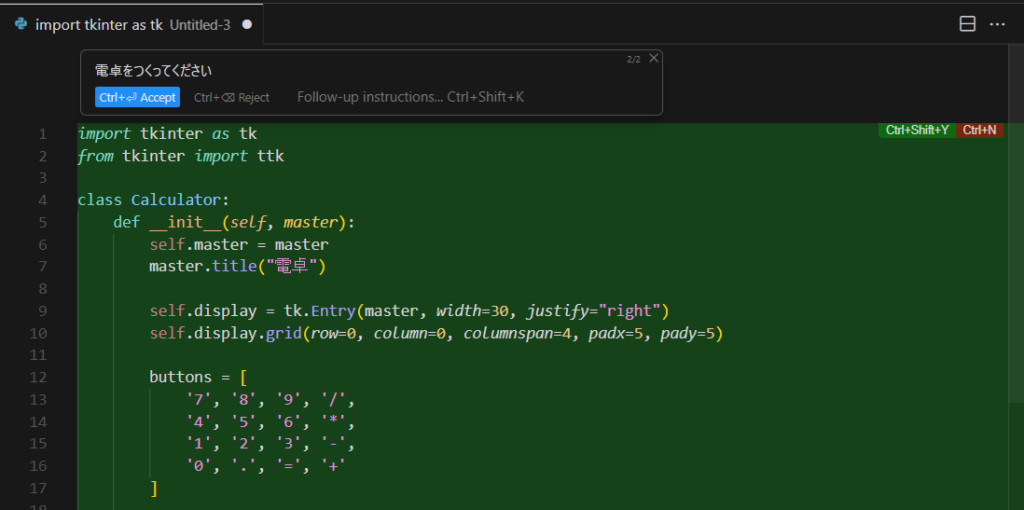
実際に動かしてみる
とりあえず動くは動いたので、簡単に手順を残しておきます。
先ほど生成されたコードをコピーして、そのままメモ帳に貼り付けます。
ファイル名は適当で大丈夫ですが、拡張子は「.py」にしておきます。以下の例では「ccc.py」と言うファイルにしています。
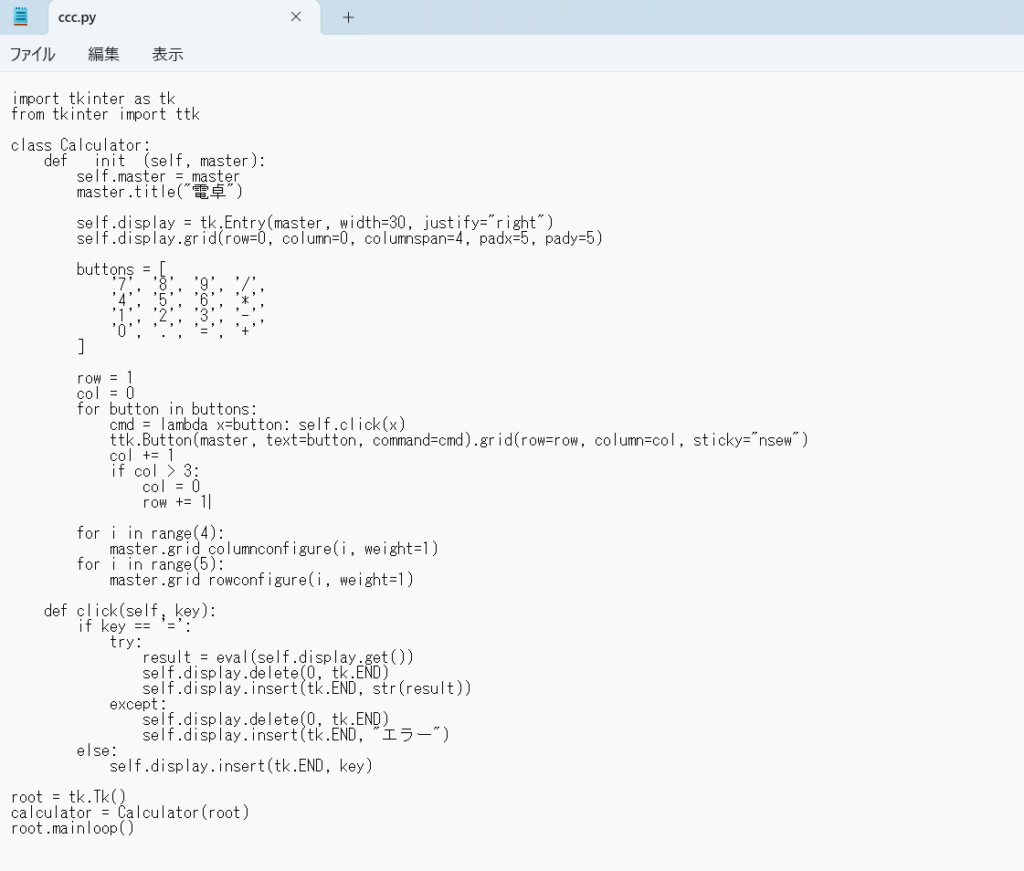
Windowsメニューから「コマンドプロンプト」を開きます。
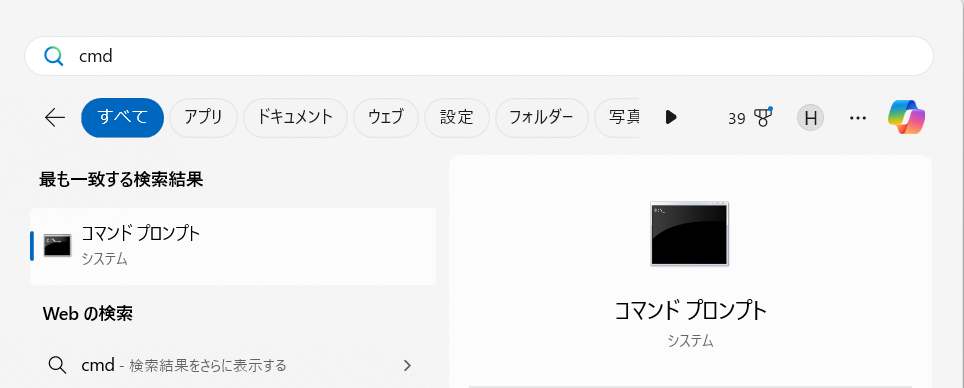
「python」の指示で先ほどのコードを張り付けたファイルを開きます。
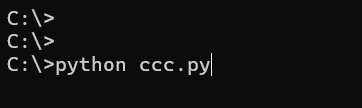
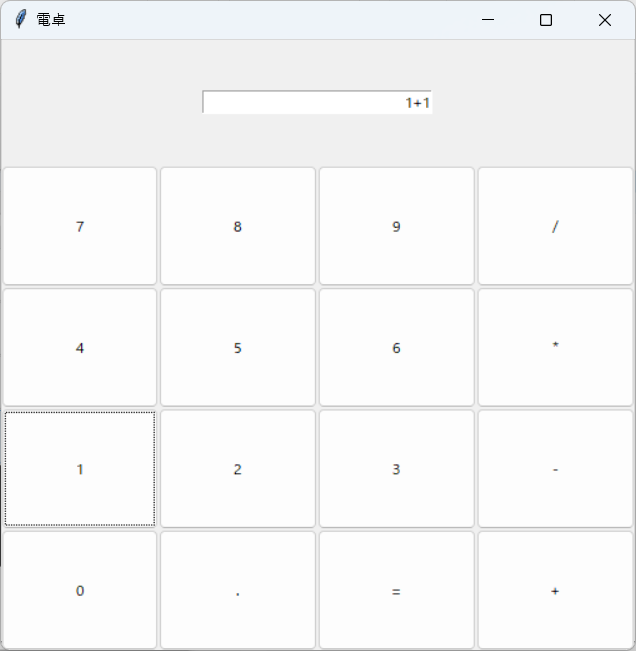
操作も試してみましたが、きちんと電卓として動いてくれました!
まとめ
最後までご覧になって頂きありがとうございます!
本日のポイント
■Cursor AIは非プログラマでも、会話するように日本語でプログラミングができる!
■初心者でも簡単な「電卓」や「カレンダー」、「チャットボット」位は作れる!
■まずは無料でお試し可能!
後から見直したい方は是非、ブックマークに登録を頂けると幸いです。
オススメ記事
本ブログでは様々なAIツールに関する記事を公開させて頂いております。
良かったら他の記事もご覧になって頂けると幸いです。


What is モヘロー
主にAIやNFTに関する活用を紹介するブログを書いています。
AI情報を早期にキャッチアップされたい方は是非こちらからフォローお願いします!


コメント